-
 Bitcoin
Bitcoin $111,159.5190
1.91% -
 Ethereum
Ethereum $2,780.9752
5.99% -
 Tether USDt
Tether USDt $1.0004
0.02% -
 XRP
XRP $2.4445
2.93% -
 BNB
BNB $670.5182
1.44% -
 Solana
Solana $157.5983
2.80% -
 USDC
USDC $1.0000
0.00% -
 TRON
TRON $0.2902
1.00% -
 Dogecoin
Dogecoin $0.1810
4.57% -
 Cardano
Cardano $0.6308
4.36% -
 Hyperliquid
Hyperliquid $41.3432
5.36% -
 Sui
Sui $3.2358
9.67% -
 Bitcoin Cash
Bitcoin Cash $515.0817
1.73% -
 Chainlink
Chainlink $14.3848
2.47% -
 Stellar
Stellar $0.2926
7.97% -
 UNUS SED LEO
UNUS SED LEO $8.9714
-0.48% -
 Avalanche
Avalanche $19.5787
5.87% -
 Hedera
Hedera $0.1786
6.77% -
 Shiba Inu
Shiba Inu $0.0...01251
4.11% -
 Toncoin
Toncoin $2.8893
2.80% -
 Litecoin
Litecoin $91.0236
3.25% -
 Monero
Monero $321.6737
0.43% -
 Polkadot
Polkadot $3.6839
4.89% -
 Dai
Dai $1.0001
0.00% -
 Ethena USDe
Ethena USDe $1.0010
0.04% -
 Uniswap
Uniswap $8.2686
4.45% -
 Bitget Token
Bitget Token $4.4292
1.99% -
 Pepe
Pepe $0.0...01116
8.94% -
 Aave
Aave $295.7979
-0.85% -
 Pi
Pi $0.4913
5.95%
comment ajouter un réseau de polygones sur un métamasque
Pour ajouter le réseau Polygon à MetaMask, ouvrez l'extension ou l'application, cliquez sur la liste déroulante du réseau et sélectionnez « Ajouter un réseau ». Remplissez les détails du réseau Polygon (nom du réseau, URL RPC, ID de chaîne, symbole monétaire, URL de l'explorateur de blocs), cliquez sur « Enregistrer » et confirmez le changement.
Nov 08, 2024 at 09:46 pm
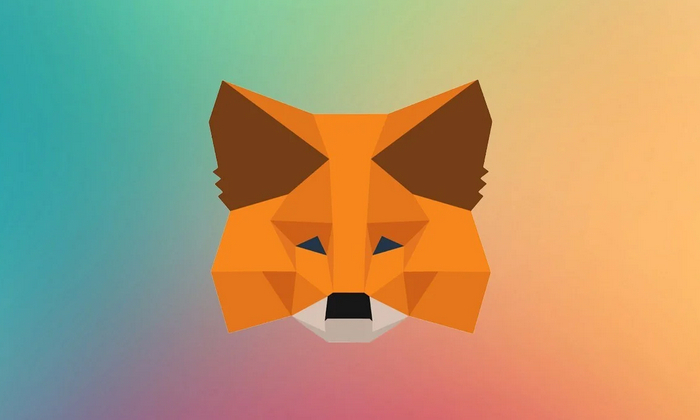
Comment ajouter un réseau de polygones à MetaMask
Polygon (MATIC) est une solution de mise à l'échelle de couche 2 pour Ethereum qui offre des transactions plus rapides et des frais de gaz inférieurs. Si vous souhaitez accéder aux dApps et aux jetons basés sur Polygon dans votre portefeuille MetaMask, vous devez ajouter le réseau Polygon.
Étape 1 : ouvrez MetaMask
Commencez par ouvrir l'extension MetaMask ou l'application mobile sur votre appareil.
Étape 2 : cliquez sur la liste déroulante Réseau
Dans le coin supérieur droit de l'interface MetaMask, cliquez sur le menu déroulant réseau.
Étape 3 : ajouter un réseau
Sélectionnez « Ajouter un réseau » dans le menu déroulant.
Étape 4 : Remplissez les détails du réseau
Dans la fenêtre « Ajouter un réseau », saisissez les détails suivants du réseau Polygon :
- Nom du réseau : Polygone
- Nouvelle URL RPC : https://polygon-rpc.com
- ID de chaîne : 137
- Symbole monétaire : MATIC
- URL de l'explorateur de blocs : https://polygonscan.com/
Étape 5 : Cliquez sur « Enregistrer »
Une fois que vous avez rempli toutes les informations requises, cliquez sur le bouton "Enregistrer".
Étape 6 : Confirmez le commutateur réseau
MetaMask vous demandera de confirmer le changement de réseau. Cliquez sur « Changer de réseau » pour terminer le processus.
Étape 7 (Facultatif) : Ajouter un jeton de polygone
Pour interagir avec les dApps et les jetons basés sur Polygon, vous devrez peut-être ajouter le jeton Polygon (MATIC) à MetaMask. Pour ce faire :
- Cliquez sur l'onglet "Actifs" dans MetaMask.
- Cliquez sur le bouton "Ajouter un jeton".
- Recherchez « MATIC » et sélectionnez-le.
- Cliquez sur le bouton "Ajouter un jeton personnalisé".
Saisissez les détails suivants du jeton :
- Adresse du contrat : 0x7D1AfA7B718fb893dB30A3aBc0Cfc608AaCfeBB0
- Symbole du jeton : MATIC
- Décimales : 18
- Cliquez sur le bouton "Ajouter un jeton".
Félicitations! Vous avez ajouté avec succès le réseau Polygon et le jeton à votre portefeuille MetaMask. Vous pouvez désormais interagir avec les dApps Polygon et gérer les jetons MATIC de manière transparente.
Clause de non-responsabilité:info@kdj.com
Les informations fournies ne constituent pas des conseils commerciaux. kdj.com n’assume aucune responsabilité pour les investissements effectués sur la base des informations fournies dans cet article. Les crypto-monnaies sont très volatiles et il est fortement recommandé d’investir avec prudence après une recherche approfondie!
Si vous pensez que le contenu utilisé sur ce site Web porte atteinte à vos droits d’auteur, veuillez nous contacter immédiatement (info@kdj.com) et nous le supprimerons dans les plus brefs délais.
-
 HYPER Échangez maintenant
HYPER Échangez maintenant$0.4795
325.96%
-
 M Échangez maintenant
M Échangez maintenant$0.3925
49.56%
-
 PENGU Échangez maintenant
PENGU Échangez maintenant$0.0194
33.06%
-
 HOSICO Échangez maintenant
HOSICO Échangez maintenant$0.0639
32.40%
-
 TAG Échangez maintenant
TAG Échangez maintenant$0.0...05168
26.04%
-
 BANANAS31 Échangez maintenant
BANANAS31 Échangez maintenant$0.0280
26.03%
- US Mint 2025 Coin Set: A Collector's incontrôlé
- 2025-07-11 00:50:13
- Emprunt à dos crypto en augmentation: la montée en flèche de Nexo et ce que cela signifie
- 2025-07-11 01:10:13
- Bitcoin Miners, Altcoin Investments et The Solana Surge: Navigation dans le paysage de la crypto-monnaie
- 2025-07-11 00:30:12
- GMX Crypto Volt on Ethereum Arbitrum: un réveil de 42 millions de dollars
- 2025-07-11 00:30:12
- Coin ADN, streaming biotechnologique et actifs du monde réel: une nouvelle frontière?
- 2025-07-10 22:30:13
- Transak, Hype Token et l'écosystème hyperliquide: une plongée profonde
- 2025-07-10 23:10:13
Connaissances connexes

Comment ajouter des réseaux Ethereum L2 comme Arbitrum à Trezor
Jul 11,2025 at 12:36am
Qu'est-ce que Ethereum L2 et pourquoi l'ajouter à Trezor? Les réseaux Ethereum Layer 2 (L2), tels que Arbitrum , sont à l'échelle des solu...

Comment trouver une adresse de réception spécifique sur mon Trezor
Jul 09,2025 at 10:36pm
Comprendre l'objectif d'une adresse de réception Une adresse de réception est un identifiant unique utilisé dans les réseaux de blockchain pou...

Comment connecter Trezor à Rabby Wallet
Jul 09,2025 at 05:49am
Qu'est-ce que Trezor et Rabby Wallet? Trezor est un portefeuille matériel développé par Satoshilabs qui permet aux utilisateurs de stocker en tout...

Combien de temps dure la batterie Trezor Model T
Jul 10,2025 at 11:35pm
Comprendre la conception de la batterie de Trezor Model T Le Trezor Model T est un portefeuille matériel développé par Satoshilabs, conçu pour stocker...

Est-il sûr d'utiliser Trezor sur un ordinateur public
Jul 09,2025 at 08:56pm
Comprendre les risques d'utiliser Trezor sur un ordinateur public L'utilisation d'un portefeuille matériel Trezor est généralement considé...

Que se passe-t-il si j'oublie ma phrase secrète Trezor
Jul 09,2025 at 03:15am
Comprendre le rôle d'une phrase secrète Trezor Si vous utilisez un portefeuille matériel Trezor , vous pouvez avoir configuré une phrase secrète c...

Comment ajouter des réseaux Ethereum L2 comme Arbitrum à Trezor
Jul 11,2025 at 12:36am
Qu'est-ce que Ethereum L2 et pourquoi l'ajouter à Trezor? Les réseaux Ethereum Layer 2 (L2), tels que Arbitrum , sont à l'échelle des solu...

Comment trouver une adresse de réception spécifique sur mon Trezor
Jul 09,2025 at 10:36pm
Comprendre l'objectif d'une adresse de réception Une adresse de réception est un identifiant unique utilisé dans les réseaux de blockchain pou...

Comment connecter Trezor à Rabby Wallet
Jul 09,2025 at 05:49am
Qu'est-ce que Trezor et Rabby Wallet? Trezor est un portefeuille matériel développé par Satoshilabs qui permet aux utilisateurs de stocker en tout...

Combien de temps dure la batterie Trezor Model T
Jul 10,2025 at 11:35pm
Comprendre la conception de la batterie de Trezor Model T Le Trezor Model T est un portefeuille matériel développé par Satoshilabs, conçu pour stocker...

Est-il sûr d'utiliser Trezor sur un ordinateur public
Jul 09,2025 at 08:56pm
Comprendre les risques d'utiliser Trezor sur un ordinateur public L'utilisation d'un portefeuille matériel Trezor est généralement considé...

Que se passe-t-il si j'oublie ma phrase secrète Trezor
Jul 09,2025 at 03:15am
Comprendre le rôle d'une phrase secrète Trezor Si vous utilisez un portefeuille matériel Trezor , vous pouvez avoir configuré une phrase secrète c...
Voir tous les articles























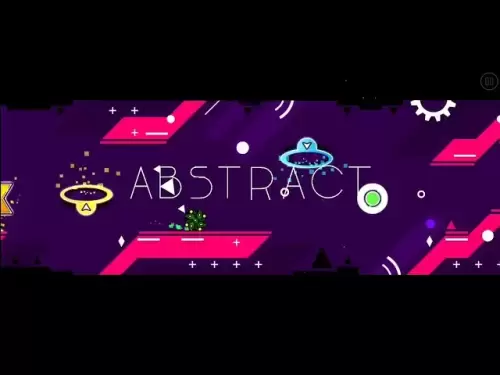
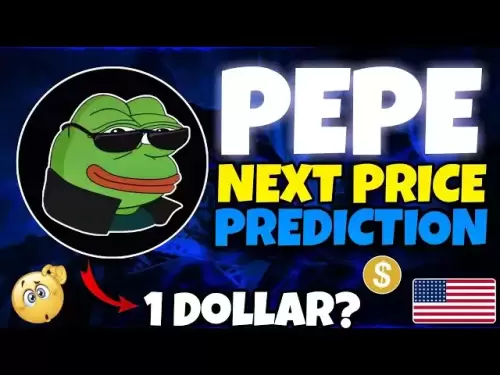

![Bitcoin est sur le point de chuter et d'obtenir 9-7 W à long terme des commandes à court terme [dernière analyse technique de BTC de Chainblade] 10 juillet 2025 Bitcoin est sur le point de chuter et d'obtenir 9-7 W à long terme des commandes à court terme [dernière analyse technique de BTC de Chainblade] 10 juillet 2025](/uploads/2025/07/10/cryptocurrencies-news/videos/bitcoin-plummet-w-term-short-chainblade-market-btc-technical-analysis-july/686f8f4c58e52_image_120_90.webp)






























































